Vill du veta hur du konfigurerar en grupprincip för att ta bort alla program från Start-menyn? I den här självstudien kommer vi att visa dig hur du tar bort program från Start-menyn på en dator som kör Windows.
• Windows 2012 R2
• Windows 2016
• Windows 2019
• Windows 10
• Windows 7
Utrustning lista
I följande avsnitt presenteras listan över utrustning som används för att skapa den här självstudien.
Som en Amazon Associate, jag tjänar från kvalificerade inköp.
Windows Relaterad självstudie:
På den här sidan erbjuder vi snabb tillgång till en lista med självstudier relaterade till Windows.
Information om självstudiekurs – ta bort alla program från Start-menyn
Öppna verktyget grupprinciphantering på domänkontrollanten.

Skapa en ny grupprincip.

Ange ett namn på den nya grupppolicyn.

I vårt exempel fick den nya GPO namnet: MY-GPO.
Expandera mappen med namnet Grupprincipobjekt på skärmen Grupprinciphantering.
Högerklicka på ditt nya grupprincipobjekt och välj alternativet Redigera.

Expandera konfigurationsmappen User på skärmen med redigeraren för grupprinciper och leta upp följande objekt.
Öppna mappen Med namnet Start-menyn och Aktivitetsfältet.

Aktivera alternativet Ta bort alla programlista från Start-menyn.
Välj alternativet Dölj och inaktivera inställningar.
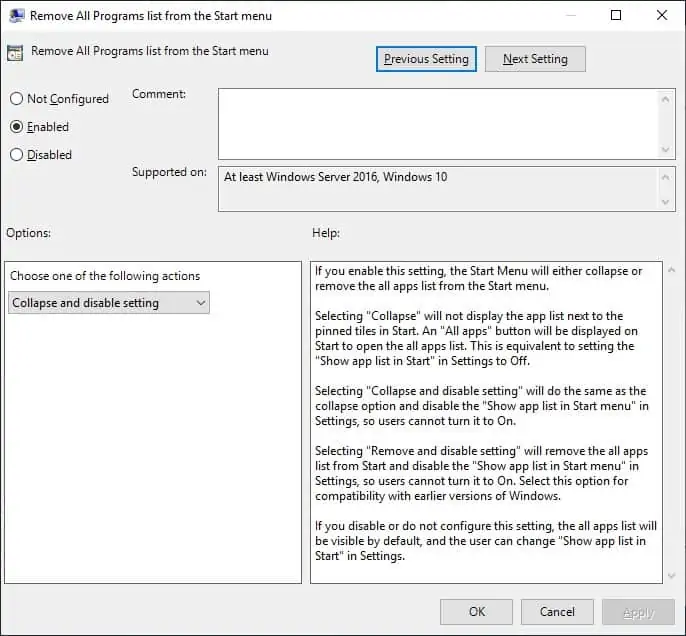
Om du vill spara grupprincipkonfigurationen måste du stänga redigeraren för grupprinciper.
Grattis! Du har avslutat GPO-skapelsen.
Självstudiekurs - Använda grupprincipobjektet för att ta bort program från Start-menyn
På skärmen Grupprinciphantering måste du högerklicka på organisationsenheten som önskas och välja alternativet för att länka en existerande GPO.

I vårt exempel ska vi länka grupppolicyn med namnet MY-GPO till domänens rot.

Kontrollera om alla program har tagits bort från Start-menyn på en fjärrdator.
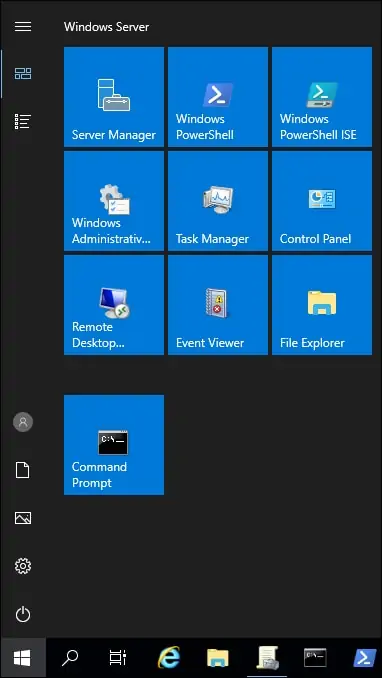
I vårt exempel tog vi bort alla program från Start-menyn med hjälp av ett grupprincipobjekt.
